2段階認証の設定
全てのプランでご利用いただけます
ログイン時にログイン名/パスワードの入力に加えて、登録メールアドレスに通知される
セキュリティコードの入力を追加することで、ユーザー以外が不正にアクセスすることを防止する仕組みです。
初期設定では、全ユーザー2段階認証は無効になっています。
✅ポイント
システム管理者側で、2段階認証を会社全体で有効に設定していない場合のみ、
個人設定画面からユーザー単位で2段階認証を設定できます。
注意事項
・認証コードは1時間有効です。
・2段階認証に使用できるのは、メールアドレスのみです。
・システム管理者が登録したメールアドレスが無い場合には、2段階認証を利用できません。
設定方法
個人設定内、2段階認証の設定に入る【1-1】
もし、個人設定画面に2段階認証の設定が表示されない場合には、
システム管理者側で、メールアドレスの登録がされていない状態か
システム管理者側で、2段階認証を会社全体で既に有効にされている状態です。

2段階認証を設定する【1-2】
2段階認証を有効にするに✅を入れ、変更するボタンをクリックします。

2段階認証設定後のログイン方法
通常通りログイン名、パスワードを入力【1-1】

ログイン用URLが分からない場合はこちらをご参照ください。
認証コードを受信【1-2】
登録されているメールアドレス(ユーザー情報メールアドレス/プライベートメールアドレス両方)宛に
通知されたメール内の認証コード6桁の数字を入力します。
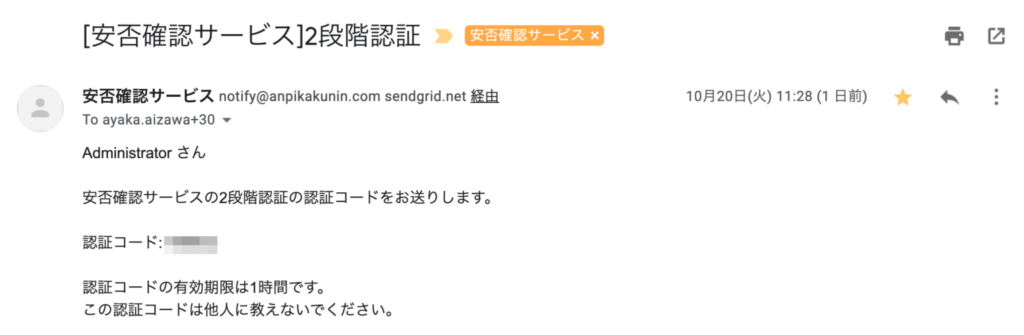
認証コードを入力【1-3】
受信した6桁の認証コードを入力すると、ホーム画面へ遷移します。
コピー&ペーストを推奨します。
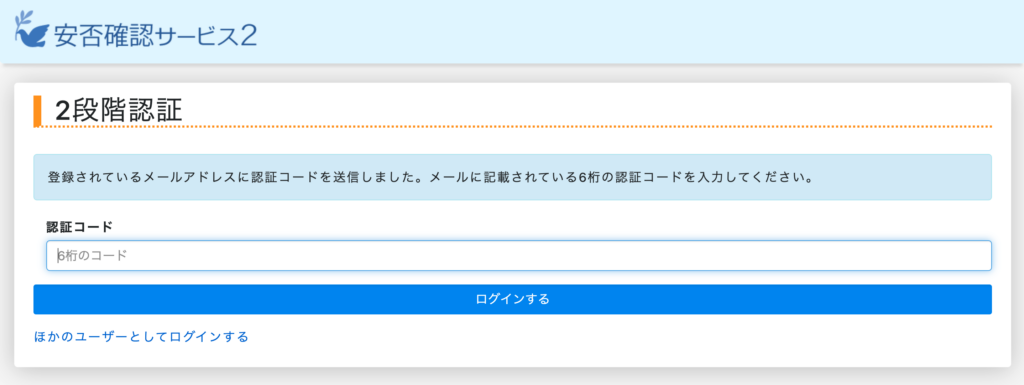
関連ページ
 操作ガイド
操作ガイド